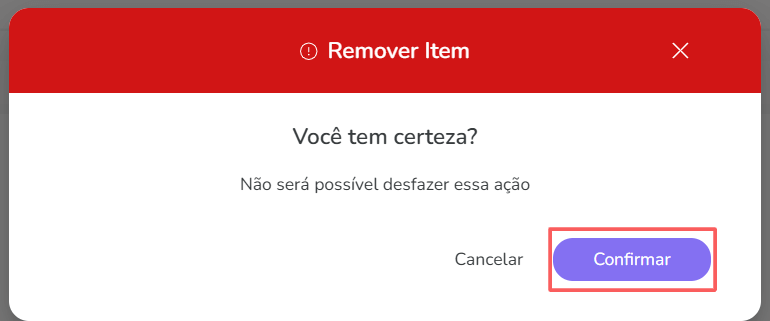Criar Grupos de Rastreamentos
Você pode criar um Grupo de Rastreamentos para reunir e organizar informações de rastreamentos relacionados entre si, sejam eles de Capturas, Checkouts, Leads ou Vendas, otimizando seu processo de análise de dados e de suas campanhas.
Para isso, poderá adicionar, duplicar, atualizar informações ou remover um Grupo de Rastreamentos.
Nessa página:
Adicionar Grupos de Rastreamentos
Duplicar Grupos de Rastreamentos
Atualizar Grupos de Rastreamentos
Remover Grupos de Rastreamentos
Adicionar Grupos de Rastreamentos
Nessa seção, você irá adicionar Grupos de Rastreamentos.
Etapas:
1 - No menu lateral, acesse R.P.P.C, e em seguida clique em Grupos.
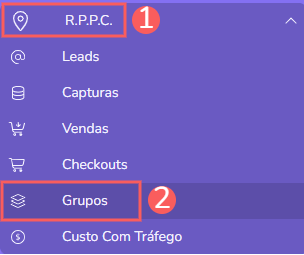
2 - Em Grupos de Rastreamento, clique em Adicionar.
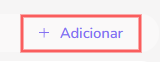
3 - Em Adicionar Grupo, informe os seguintes dados:
Nome: nome ou título para identificar o rastreamento;
Produto: selecione o produto - recomendamos a escolha do produto Rastreamento Global(1);
Domínio Próprio: selecione o domínio próprio para os links de rastreamento do grupo.
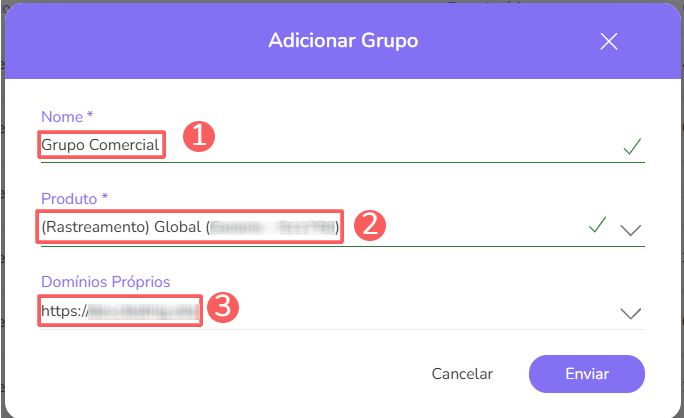
(1) Por padrão, sempre selecione o produto (Rastreamento) Global para todos os elementos (R.P.P.C.s) envolvidos no rastreamento. Se esse produto não existir, crie em Produtos.
4 - Clique em Enviar.
Duplicar Grupos de Rastreamentos
Para poupar tempo, você pode duplicar um Grupo de Rastreamento similar ao invés de adicionar um novo Grupo de Rastreamento. Essa opção é útil se você deseja incluir opções de um Grupo de Rastreamento como nome, produto, domínio próprio e usuário.
Ao usar o recurso Duplicar, a Guru vai criar uma cópia do grupo de rastreamento selecionado com um novo nome.
Para duplicar um Grupo de Rastreamento existente, siga os passos abaixo.
Etapas:
1 - No menu lateral, acesse R.P.P.C, e em seguida clique em Grupos.
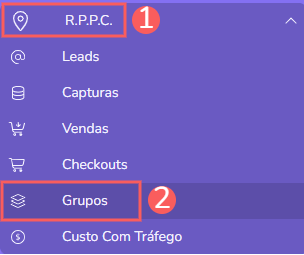
2 - Passe o mouse por cima do Grupo de R.P.P.C. pretendido e clique em Duplicar.

3 - Em Duplicar Grupo, informe:
Sufixo: nome ou título do grupo duplicado;
Usuário: selecione o usuário responsável pela criação e gerenciamento do grupo duplicado.
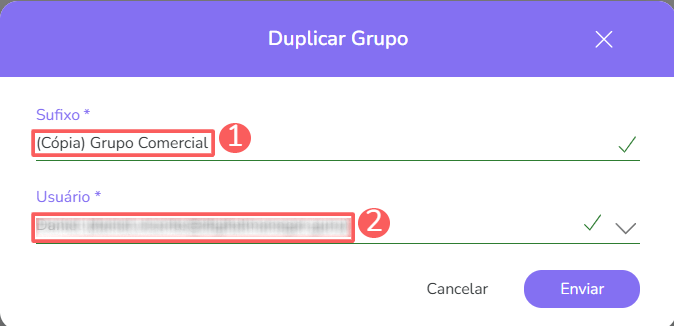
4 - Clique em Enviar.
Para confirmar será exibida uma mensagem indicando que o grupo foi duplicado com sucesso.
Atualizar Grupos de Rastreamentos
Depois de criar um Grupo de Rastreamentos, você pode editá-lo para alterar nome, produto, domínio próprio e usuário.
Para editar um Grupo de Rastreamento, siga os passos abaixo.
Etapas:
1 - No menu lateral, acesse R.P.P.C, e em seguida clique em Grupos.
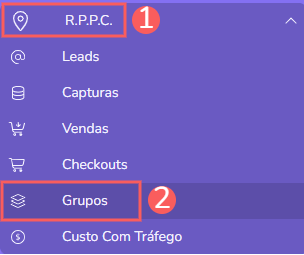
2 - Na listagem dos seus Grupos de Rastreamento, selecione o Grupo de R.P.P.C. que pretende atualizar.

3 - Consulte as informações dos Grupos de Rastreamentos.
Remover Grupos de Rastreamentos
É possível remover um Grupo de Rastreamentos, desde que este não tenha recebido seu primeiro clique. Ao remover um Grupo, o registro é permanentemente removido e não poderá ser restaurado.
Para remover um Grupo de Rastreamento:
Etapas:
1 - No menu lateral, acesse R.P.P.C, e em seguida clique em Grupos.
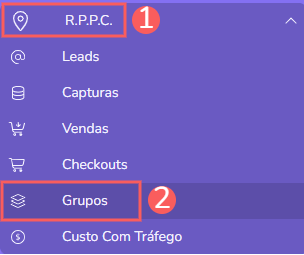
2 - Na listagem dos seus Grupos de Rastreamento, selecione o Grupo de R.P.P.C. que pretende remover.

3 - Em Detalhe, clique em Remover¹.
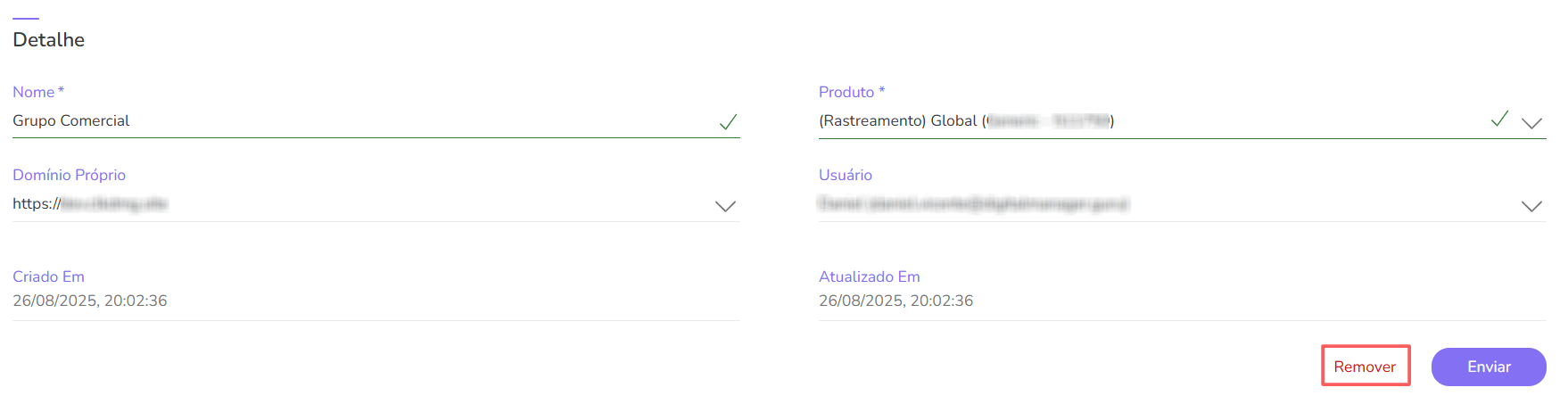
4 - Uma janela de confirmação é exibida. Se deseja prosseguir com a remoção, clique em Confirmar.